วิธีตัดแต่งวิดีโอใน Vimeo: ตัดวิดีโอคลิปของคุณอย่างง่ายดาย
Vimeo เป็นหนึ่งในโปรแกรมตัดต่อวิดีโอที่ทรงพลังที่สุดที่คุณสามารถดาวน์โหลดได้บนอุปกรณ์ของคุณ มันมีคุณสมบัติมากมาย สิ่งเหล่านี้คือการปรับแต่ง การสตรีมสด เครื่องมือแก้ไข สื่อการออกอากาศ และอื่นๆ อีกมากมาย หากคุณสงสัยว่าคุณสามารถตัดแต่งวิดีโอบน Vimeo ได้หรือไม่ คำตอบคือใช่ ณ จุดนี้เราจะสอนคุณ วิธีตัดวิดีโอบน Vimeo. สิ่งที่คุณต้องทำคือนั่งอยู่กับที่และอ่านโพสต์จนจบ
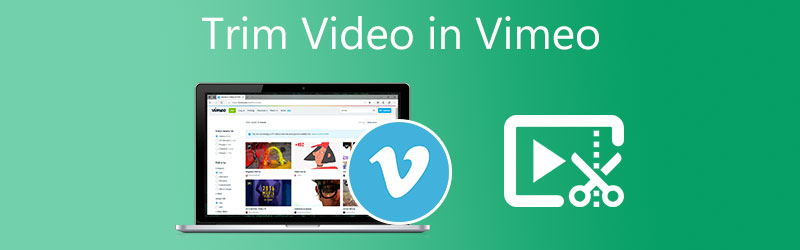
- ส่วนที่ 1 วิธีตัดแต่งวิดีโอใน Vimeo
- ส่วนที่ 2 ทางเลือกที่ดีที่สุดในการตัดแต่งวิดีโอสำหรับ Vimeo
- ส่วนที่ 3 คำถามที่พบบ่อยเกี่ยวกับวิธีการตัดวิดีโอใน Vimeo
ส่วนที่ 1 วิธีตัดแต่งวิดีโอใน Vimeo
นี่คือรูปแบบพื้นฐานของวิธีการตัดแต่งวิดีโอบน Vimeo
ขั้นตอนที่ 1: ก่อนเริ่มต้น คุณต้องดาวน์โหลดและติดตั้งโปรแกรม Vimeo บนอุปกรณ์ของคุณ จากนั้น คุณสามารถเพิ่มวิดีโอบนผืนผ้าใบเมื่อเครื่องมือทำงาน
ขั้นตอนที่ 2: หลังจากอัปโหลดคลิปวิดีโอบนผืนผ้าใบแล้ว ให้แตะรูปขนาดย่อแล้วมองหา เส้นเวลา ปุ่ม. แต่หากต้องการ คุณยังสามารถคลิก กรรไกร ไอคอนทางด้านขวาของผ้าใบ
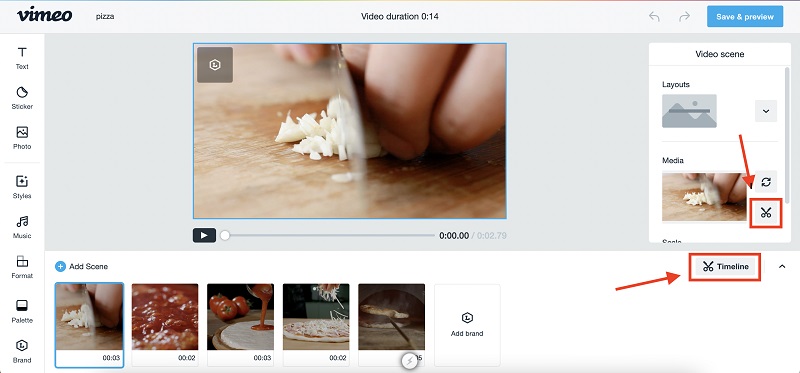
ขั้นตอนที่ 3: ขณะที่คุณคลิก กรรไกร ไอคอน แถบเลื่อนซ้ายและขวาจะปรากฏขึ้น ข้อกำหนดที่คุณต้องทำคือปรับคลิปวิดีโอจนกว่าคุณจะได้ความยาวที่ต้องการ เมื่อคุณโอเคแล้ว ให้กด เสร็จแล้ว ปุ่มด้านข้างของหน้าจอ สุดท้ายให้คลิกที่ บันทึกและดูตัวอย่าง ปุ่มที่ส่วนบน
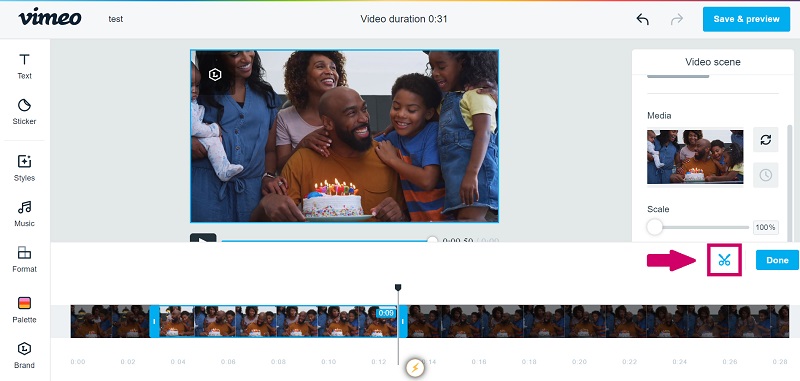
ส่วนที่ 2 ทางเลือกที่ดีที่สุดในการตัดแต่งวิดีโอสำหรับ Vimeo
สมมติว่าคุณมีปัญหาในการติดตั้งแอป Vimeo เนื่องจากข้อจำกัดในอุปกรณ์ต่างๆ ในกรณีนั้น เราขอสงวนทางเลือกที่ดีที่สุดที่คุณสามารถใช้เพื่อตัดแต่งคลิปวิดีโอของคุณ
1. Vidmore Video Converter
เมื่อเปรียบเทียบกับ Vimeo Vidmore Video Converter เป็นทางเลือกที่เหมาะสมที่สุด มันแปลงไฟล์วิดีโอระหว่างหลากหลายรูปแบบ นอกจากนี้ยังเข้ากันได้กับทั้งคอมพิวเตอร์ที่ใช้ Mac และ Windows และอุปกรณ์พกพา ผู้ใช้ส่วนใหญ่ใช้ประโยชน์จากมันเนื่องจากไม่มีข้อจำกัด โดยไม่คำนึงถึงอุปกรณ์ที่ใช้ในการเข้าถึง ข้อดีอีกประการหนึ่งคือทำให้ใช้งานได้ง่าย โดยเฉพาะอย่างยิ่งสำหรับผู้ที่เพิ่งเริ่มตัดต่อวิดีโอซึ่งไม่มีความชำนาญมาก่อน คุณสมบัติการแก้ไขบน Vidmore Video Converter นั้นใช้งานง่าย ลูกค้าส่วนใหญ่ชอบปรับแต่งรูปภาพ ไฟล์เสียง และไฟล์วิดีโอโดยใช้ซอฟต์แวร์
ข้อดีอีกประการหนึ่งคือเข้ากันได้กับรูปแบบไฟล์ต่างๆ มากกว่า 200 รูปแบบ คุณจะไม่มีปัญหากับวิดีโอประเภทใดก็ตามที่คุณเลือกใช้ สุดท้ายแต่ไม่ท้ายสุด Vidmore คำนึงถึงเวลาที่ลูกค้ามีให้มาก เพราะมันเปลี่ยนแปลงอย่างรวดเร็ว ต่อไปนี้คือวิธีใช้ประโยชน์จากการทดแทน Vimeo
ขั้นตอนที่ 1: ดาวน์โหลด Vimeo Alternatives
หากต้องการใช้ทางเลือก Vimeo คุณต้องดาวน์โหลดและติดตั้งตัวเปิดใช้ Vidmore Video Converter ก่อน เลือกทางขวา ดาวน์โหลด ปุ่มสำหรับอุปกรณ์ของคุณจากเมนู หลังจากนั้น ติดตั้งตัวเรียกใช้เครื่องมือแล้วรอให้เริ่มทำงาน
ขั้นตอนที่ 2: ใส่วิดีโอที่คุณต้องการตัดแต่ง
เมื่อทางเลือก Vimeo เริ่มทำงาน ให้อัปโหลดคลิปวิดีโอที่คุณต้องการตัดแต่งโดยทำเครื่องหมายที่ เพิ่มไฟล์ ไอคอนที่มุมบนซ้ายของแดชบอร์ด นอกจากนี้คุณยังสามารถคลิก บวก ไอคอนคุณจะเห็นที่ เส้นเวลา ศูนย์.
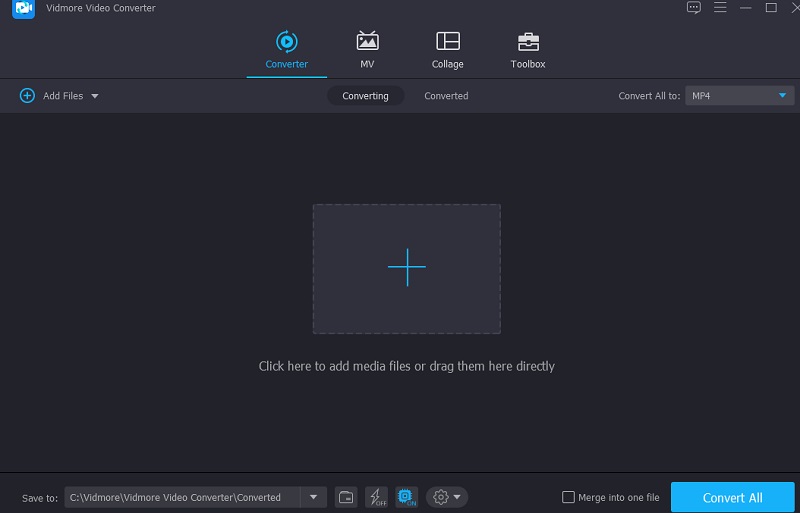
ขั้นตอนที่ 3: เริ่มตัดต่อวิดีโอ
หลังจากอัปโหลดคลิปวิดีโอบน เส้นเวลา, ไปที่ส่วนการตัดโดยคลิกที่ กรรไกร ไอคอนบนภาพขนาดย่อของวิดีโอ เมื่อคลิกที่ไอคอนนั้น หน้าต่างอื่นจะปรากฏขึ้น ในการตัดวิดีโอคลิปของคุณ คุณจะต้องระบุ เริ่ม และ สิ้นสุด ครั้งที่คุณต้องการ อีกวิธีในการตัดวิดีโอที่บันทึกไว้ของคุณคือผ่าน สไลเดอร์. เลื่อนแถบเลื่อนที่แนบมากับวิดีโอจนกว่าจะถึงความยาวที่ต้องการ เสร็จแล้วกด บันทึก ปุ่ม.
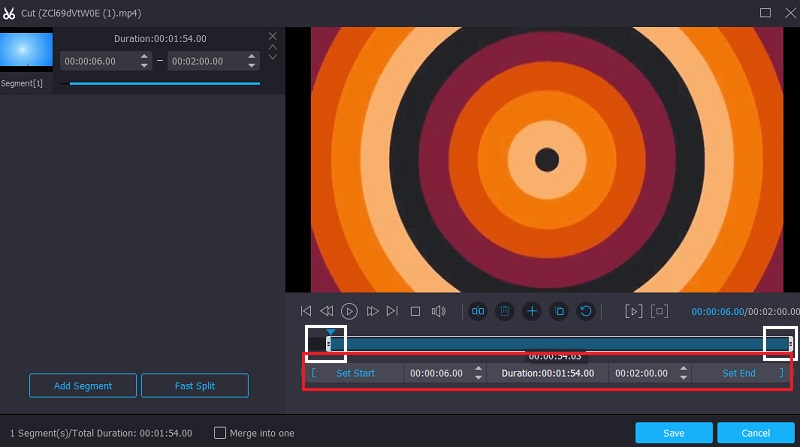
ขั้นตอนที่ 4: ใช้การเปลี่ยนแปลงอย่างถาวร
ตอนนี้คุณสามารถกด แปลงทั้งหมด ปุ่มที่ส่วนล่างขวาของไทม์ไลน์เพื่อใช้การแก้ไขที่คุณได้ทำกับวิดีโอคลิปของคุณ
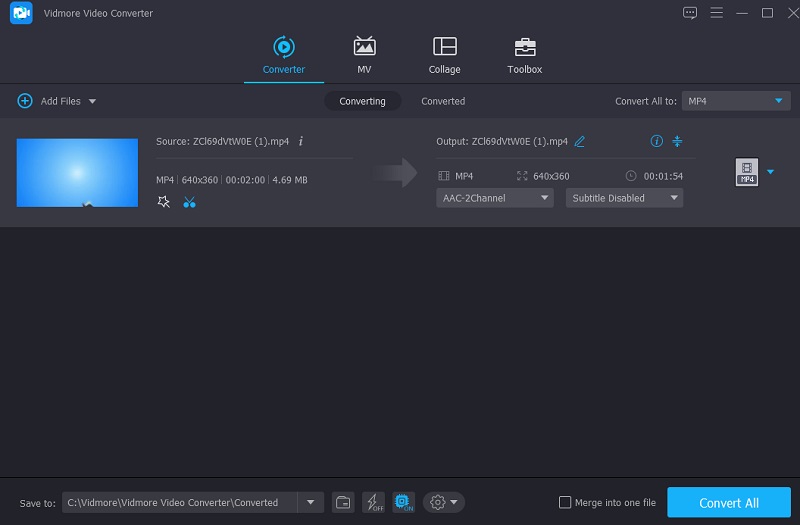
2. กระพือปีก
Kapwing เป็นทางเลือกที่ยอดเยี่ยมในการพิจารณาหากคุณต้องการตัดวิดีโอออนไลน์ เครื่องมือนี้ช่วยให้คุณสามารถบันทึก ตัด แก้ไข เผยแพร่ และตัดแต่งวิดีโอได้อย่างง่ายดายด้วยเครื่องมือแก้ไขที่เรียบง่าย นอกเหนือจากการเป็นผู้บริโภคแล้ว อินเทอร์เฟซของเครื่องมือยังได้รับการตอบรับเชิงบวกจากชุมชนอีกด้วย แต่สมมติว่าคุณเป็นมือใหม่ และคุณไม่รู้วิธีสำรวจเครื่องมือแก้ไข ในกรณีนั้น คุณจะใช้เวลาในการค้นหาวิธีใช้คุณลักษณะการแก้ไขบางอย่าง
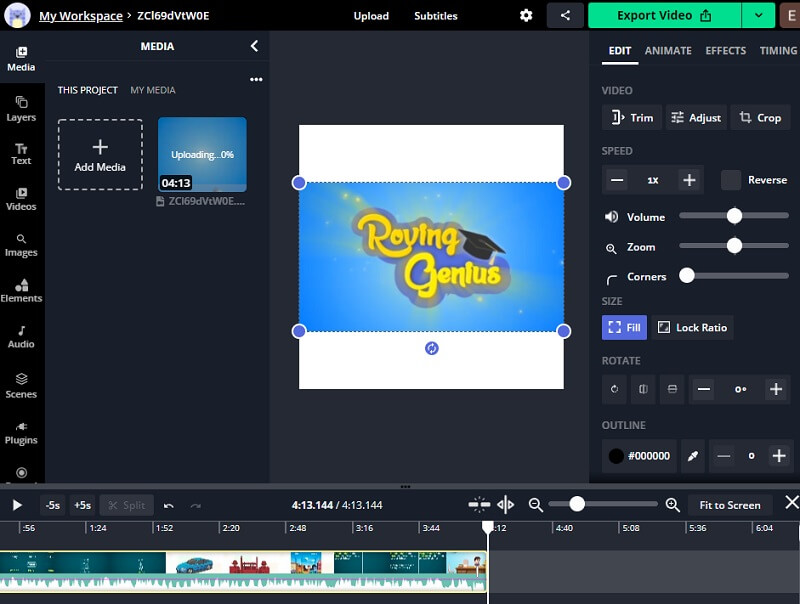
3. 123 แอพ
หากคุณมองหาวิธีแก้ปัญหาที่รวดเร็วและตรงไปตรงมาในการตัดแต่งคลิปวิดีโอของคุณทางออนไลน์ 123 แอพก็ยอดเยี่ยมเช่นกัน เป็นแอปพลิเคชั่นแก้ไขบนเว็บที่เข้ากันได้กับไฟล์เสียงและวิดีโอประเภทต่างๆ หากคุณเป็นมือใหม่ในการตัดต่อวิดีโอ คุณจะพบแอปพลิเคชั่นที่ใช้งานได้จริงนี้เนื่องจากอินเทอร์เฟซที่เป็นมิตรกับผู้บริโภค เครื่องมือนี้เพียงพอสำหรับการแก้ไขภาพยนตร์ขนาดเล็ก เนื่องจากจะไม่ส่งออกหากมีขนาดเกิน 500MB
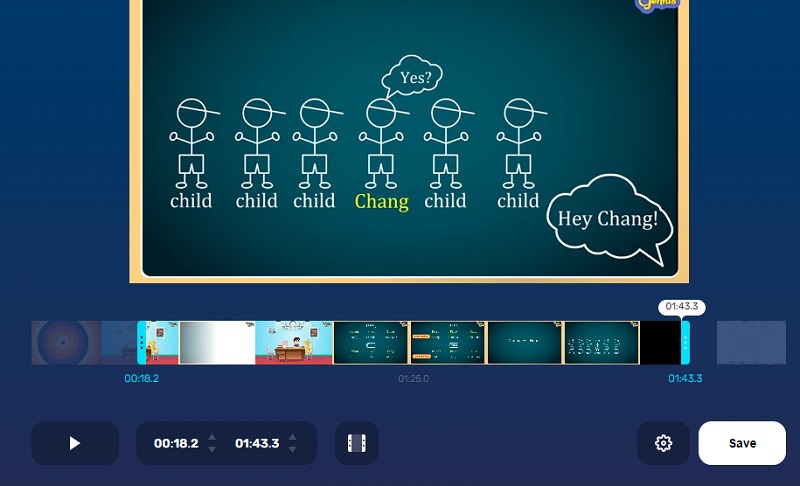
4. วิดีโอ 2 แก้ไข
อีกวิธีหนึ่งในการตัดแต่งวิดีโอของคุณโดยไม่ต้องดาวน์โหลดซอฟต์แวร์ใดๆ คือการใช้เว็บไซต์ Video 2 Edit ผู้ใช้ที่ต้องการแก้ไขคลิปวิดีโออย่างรวดเร็วจะพบว่าผลิตภัณฑ์นี้เหมาะสมอย่างยิ่ง โปรแกรมนี้ยินดีที่จะรายงานความเข้ากันได้กับรูปแบบเสียงและวิดีโอที่หลากหลาย ไทม์ไลน์ของแอปพลิเคชันบนเว็บนี้ค่อนข้างใช้งานง่าย เนื่องจากคุณสามารถเข้าใจและดำเนินการแก้ไขได้โดยไม่ยาก
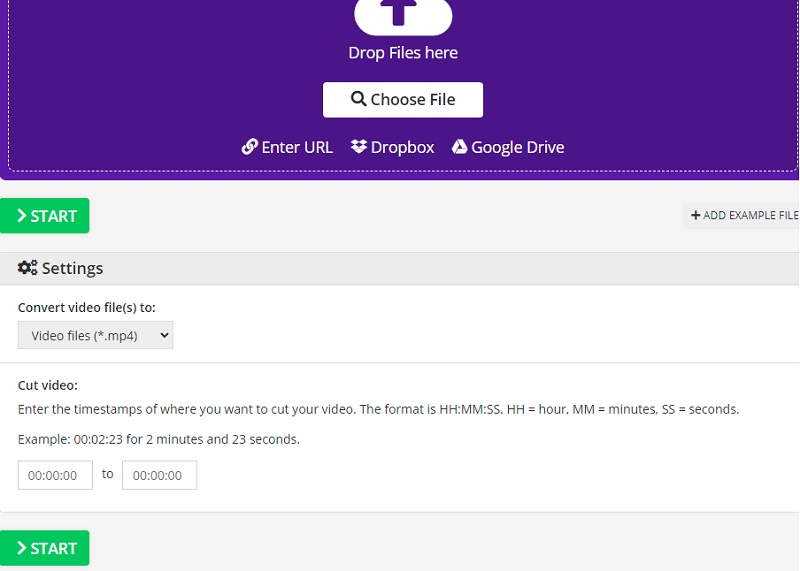
เครื่องตัดเสียงออฟไลน์และออนไลน์ที่ดีที่สุดสำหรับอุปกรณ์มือถือและเดสก์ท็อป
สามวิธีง่ายๆ ในการบีบอัดวิดีโอสำหรับ Vimeo Online และบนเดสก์ท็อป
ส่วนที่ 3 คำถามที่พบบ่อยเกี่ยวกับวิธีการตัดวิดีโอใน Vimeo
ประโยชน์ของ Vimeo ต่อโปรแกรมตัดต่อวิดีโออื่นๆ คืออะไร?
ข้อได้เปรียบหลักของ Vimeo ที่มีต่อแอปอื่นๆ ก็คือ มันสามารถช่วยให้คุณสร้างวิดีโอคุณภาพสูงได้ นอกจากนี้ยังช่วยให้คุณสามารถสนับสนุนเนื้อหาศิลปะที่มีประสิทธิภาพ นอกเหนือจากนั้น มันเหมือนกับไซต์โซเชียลมีเดียอื่นๆ ที่จะช่วยให้คุณสามารถโพสต์คลิปวิดีโอที่แก้ไขบนฟีดของมันได้
ข้อเสียเปรียบหลักของ Vimeo คืออะไร?
มันจำกัดคุณเมื่อพูดถึงขนาดไฟล์ อีกสิ่งหนึ่งคืออนุญาตให้คุณใช้คุณสมบัติที่คุณจ่ายไปเท่านั้น
จะใช้แอพ Vimeo บน Android ได้อย่างไร?
เปิดแอป Vimeo และเลือกวิดีโอที่คุณต้องการตัดแต่ง จากนั้นเลื่อนแถบเลื่อนไปทางซ้ายหรือขวาเพื่อตัดวิดีโอไทม์ไลน์ เมื่อคุณตัดแต่งวิดีโอที่บันทึกไว้เสร็จแล้ว ดูตัวอย่าง และเมื่อคุณตัดสินใจเกี่ยวกับการเปลี่ยนแปลงแล้ว คุณก็บันทึกได้
สรุป
ดู! ได้แล้ว ตัดแต่งวิดีโอใน Vimeo ในพริบตา หากต้องการตัดวิดีโอที่บันทึกไว้อย่างง่ายดาย คุณต้องทำตามขั้นตอนทั้งหมดข้างต้น อย่างไรก็ตาม เนื่องจากข้อจำกัดของ Vimeo คุณสามารถใช้เครื่องมือทางเลือกที่ดีที่สุดในการตัดแต่งคลิปวิดีโอของคุณ Vidmore Video Converter


